1、安装JDK和SDK:
(1)将JDK解压后并安装:
JDK 可以到官网下载
https://www.cnblogs.com/liuhongfeng/p/4177568.html
(2)将SDK解压至D盘根目录下:
https://blog.csdn.net/zeternityyt/article/details/79655150
2、配置环境变量:
(1)新建系统变量:
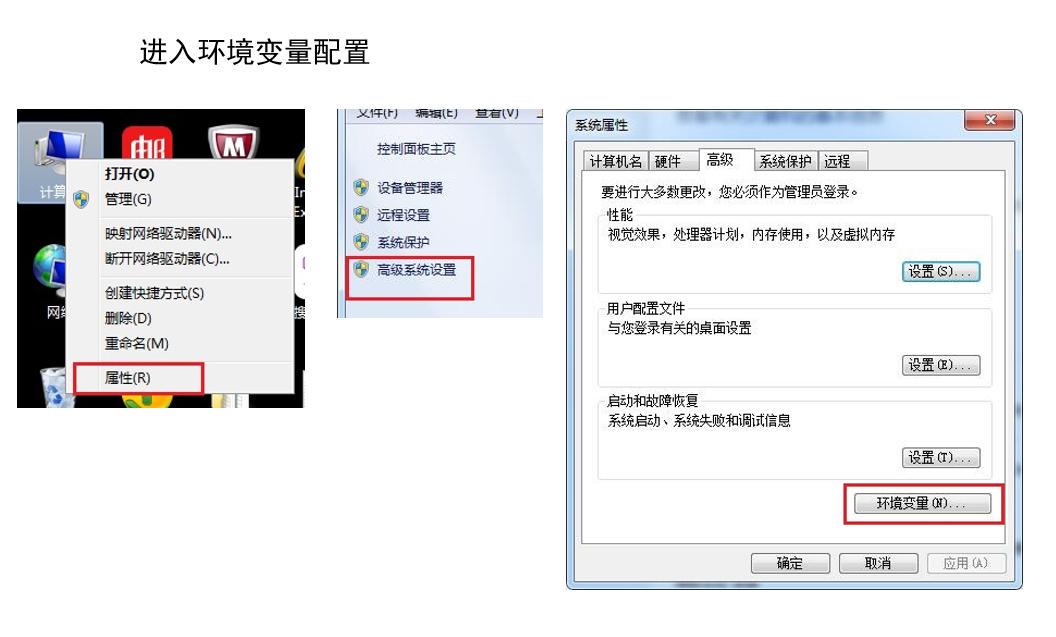



JAVA_HOME C:\Java\jdk1.7.0_80
ANDROID_HOME D:\dev\Android SDK\adt-bundle-windows\sdk
CLASSPATH .;%JAVA_HOME%\lib;%JAVA_HOME%\lib\tools.jar(前边的点一定有)
(2)编辑path:在最后添加
%JAVA_HOME%\bin;%JAVA_HOME%\jre\bin;%MAVEN_HOME%\bin;%ANDROID_HOME%\tools;%ANDROID_HOME%\platform-tools(一般需要在最前面添加一个;)
3、monkey使用命令:
(1)打开cmd:
(2)adb shell:连接安卓设备;
(3)adb connect 127.0.0.1:62001 连接夜神安卓模拟器;
(4)adb shell monkey -P com.tencent.qqmusic -v -v -s 10000 10000 throttle 200>C:\Users\usermame\Desktop\qqmusic.txt
如果第四部无法运行,或者运行报错,则继续下面的步骤
执行完上面第三步后,输入adb shell
输入:Cd /data/data
执行monkey -P com.tencent.qqmusic -v -v -s 10000 10000 throttle 200>C:\Users\usermame\Desktop\qqmusic.txt
获取包名的方法:
在cmd中,切换至sdk\builds-tools\目录下,即aapt.exe目录下
2.以QQ音乐为例,命令行中切换到aapt.exe目录执行:aapt dump badging C:\Users\Administrator\Desktop\QQyinle_155.apk(apk所在目录位置)
3.运行后的结果中以下两行分别是应用包名package和入口activity名称
package: name='com.tencent.qqmusic'
launchable-activity: name='com.tencent.qqmusic.activity.AppStarterActivity'
关键字name,后面跟的就是包名。
注释:
(1)-P后面的是要测的软件的包名;
(2)-v 是输出日志的级别,两个-v代表是1级;
(3)-s后面的10000是序列号(次序列号可以用来复现bug,两次执行若输入相同的序列号,则可重复相同的操作);
(4)第二个10000代表执行的次数;
(5)throttle 200是圈数,是指要执行200圈,
(6)>是输出重定向,是指将打印出来的日志放到指定的文件中;
(7)例子对QQ音乐进行压力测试:






















 3323
3323











 被折叠的 条评论
为什么被折叠?
被折叠的 条评论
为什么被折叠?








